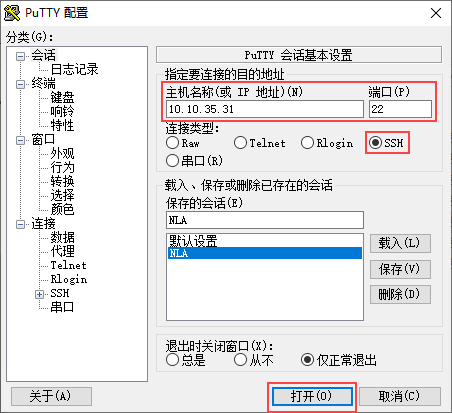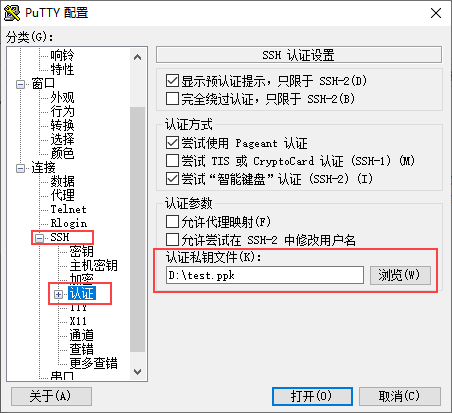相关工具
| 工具软件 | 作用 |
|---|---|
SSH远程登录工具(例如putty) | 跨平台远程访问工具。用于在软件安装过程中在Windows系统上访问各节点; 例如登录节点执行安装前配置、安装前检查等命令。 |
WinSCP | 跨平台文件传输工具。用于在Windows系统和Linux系统间传输文件; 例如上传软件包、上传配置文件等操作。 |
网络浏览器 | 用于登陆访问Smartbi、配置、测试等。 推荐使用“Chrome、Firefox、Edge”的新版本。 支持的版本如下:
|
相关工具的使用
1. Putty的使用
下载版本putty并在Windows下安装该软件。
如下图,依次填入“主机名/ip”、“端口”,连接类型勾选“SSH”,然后点击左侧目录的SSH
- 点击左侧栏中的 SSH,双击认证(英文版为Auth),出现如下的界面,选择服务器密钥所在的目录;(密钥找相关人员)
- 注意:请用ppk格式的密钥,其他格式的密钥采用puttygen生成ppk
点击open,第一次登陆会有安全提示,点击是即可:
- 按要求输入账号密码后回车
此账号必须具有root权限
2. WinSCP的使用
- 在WinSCP目录下,双击WinSCP.exe启动WinSCP工具
- 如下图,输入“主机名”、“用户名”、“端口号”,点击“高级”按钮
- 点击左侧“验证”,选择你的密钥的地址:(密钥找相关人员)
- 选择密钥文件位置:
请使用ppk格式的密钥,其他格式的密钥请使用puttygen生成ppk
- 第一次连接会有警告提示,点击“是”。
- 如下图所示,左边框是指本地目录,右边框是远程的Linux服务器目录。可以根据需要自己选择需要上传的目录,
- 这里选择上传到/data/smartbi-ai目录下 这里选中本地目录的smartbiai_install里的文件(根据第一章节的文件目录),拖动到/data/smartbi-ai文件夹内。
- 下图是文件内部信息(logs 目录为自动生成):